祖悦敏 窦予怀:Rhino建模与Keyshot渲染教程
“上海交通大学创新设计实践工作站”依托上海交通大学设计学院自身教育优势,联合设计学院教师与知名企业设计总监,以艺术为纽带,将科学、技术、工程、数学等学科进行融合,通过设计案例将学生带入到设计的思考中,根据课程要求构建思维导图,通过编程、渲染、建模、绘图等软件的学习使用,将思维拓展向成果展现进行转化。工作站致力于让学生将所学知识灵活的运用于实践,在学习的过程中,让学生意识到团队协作所需要的沟通、组织、合作等能力的重要性,在拓展思维、打开思路的同时,也提升了学生用设计解决问题的能力。
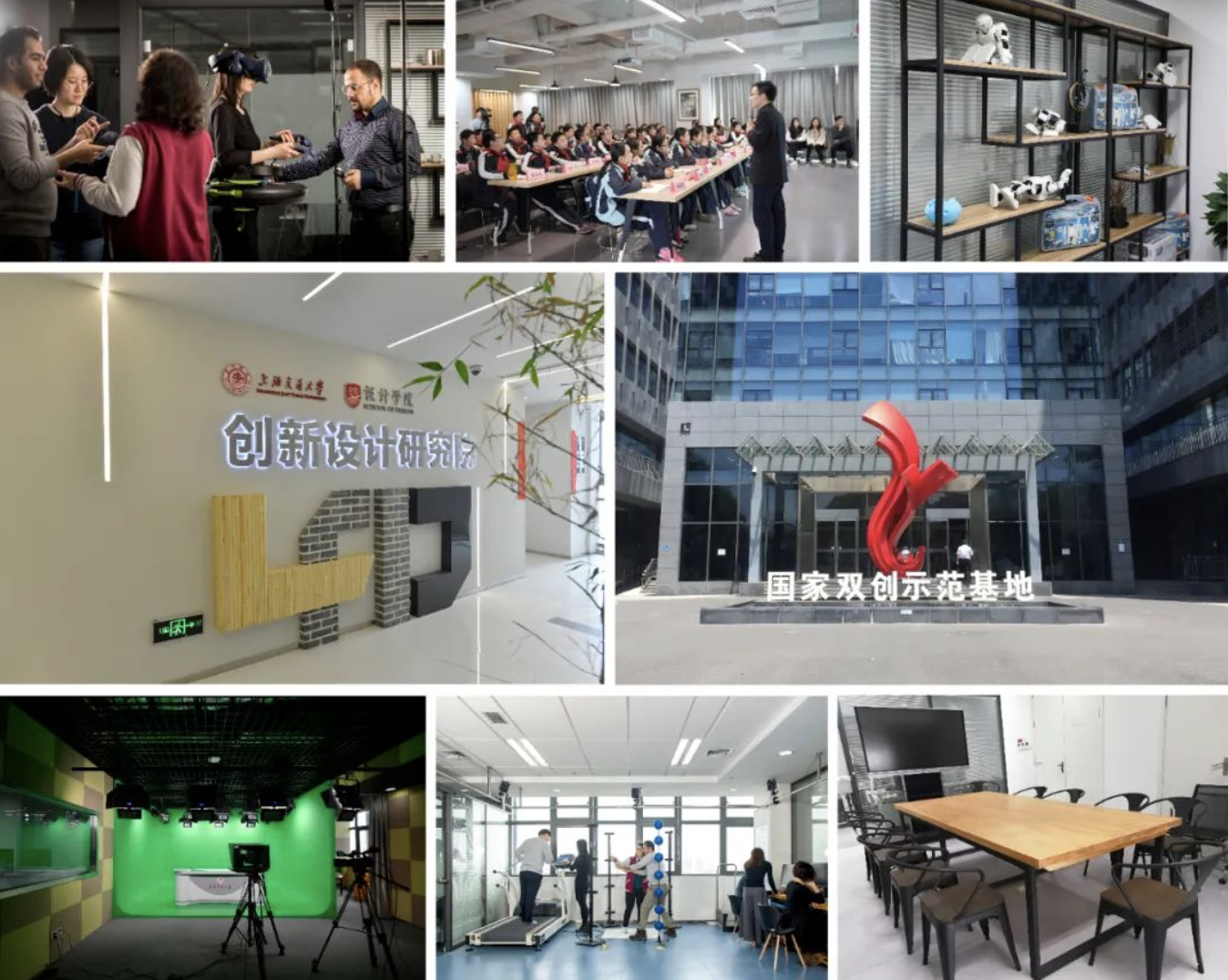
2020年9月5日上午,由上海交通大学创新设计实践工作站开设的《创新设计》第三讲课程在zoom线上进行。本次课程由上海交通大学医疗机器人研究院设计中心工业设计师祖悦敏和窦予怀两位老师教同学们如何使用Rhino建模与Keyshot渲染软件。窦老师首先向同学们介绍了Rhino软件的基础界面操作;接着,祖老师以螺丝刀为例,教同学们使用Rhino进行建模;最后,窦老师为同学们介绍Keyshot软件的功能和操作。

Rhino,中文名称犀牛,是一款超强的三维建模工具。是美国Robert McNeel & Assoc开发的PC上强大的专业3D造型软件,可以创建、编辑、分析和转换NURBS曲线、曲面和实体,并且在复杂度、角度和尺寸方面没有任何限制。广泛地应用于三维动画制作、工业制造、科学研究以及机械设计等领域。
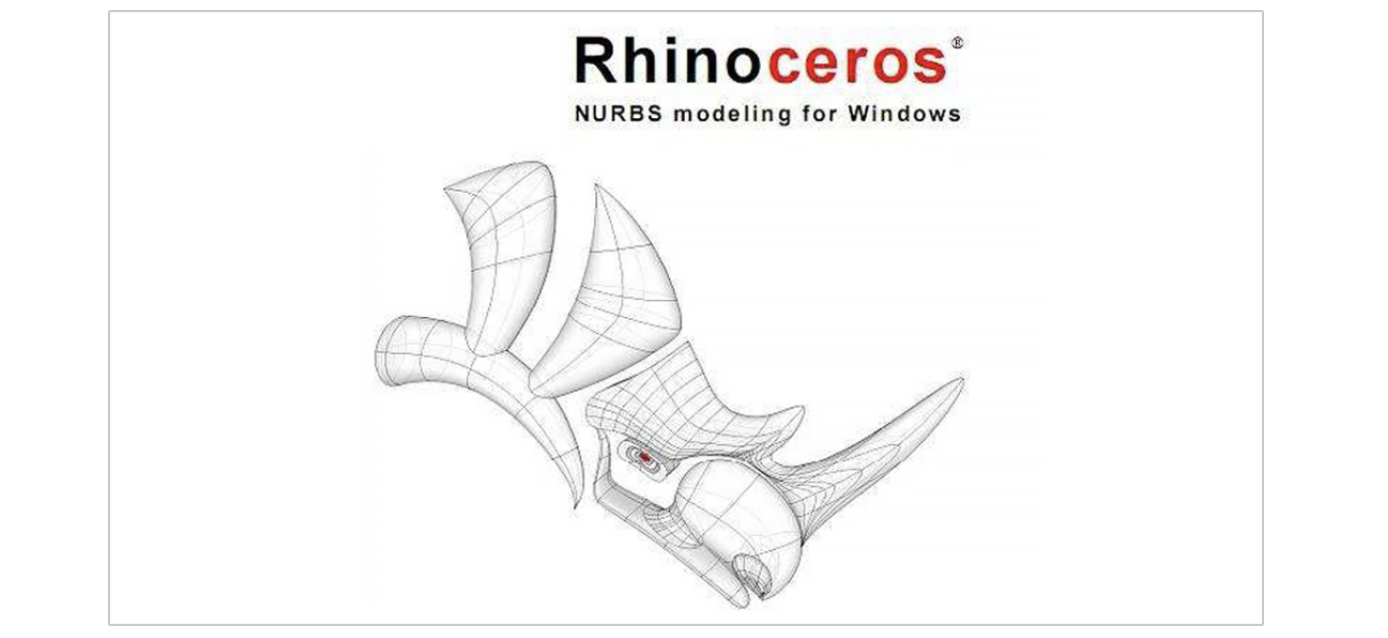
Rhino基础界面介绍
窦老师向同学们介绍了Rhino建模软件的各工作区和操作区,并向同学们展示每个视图的效果。
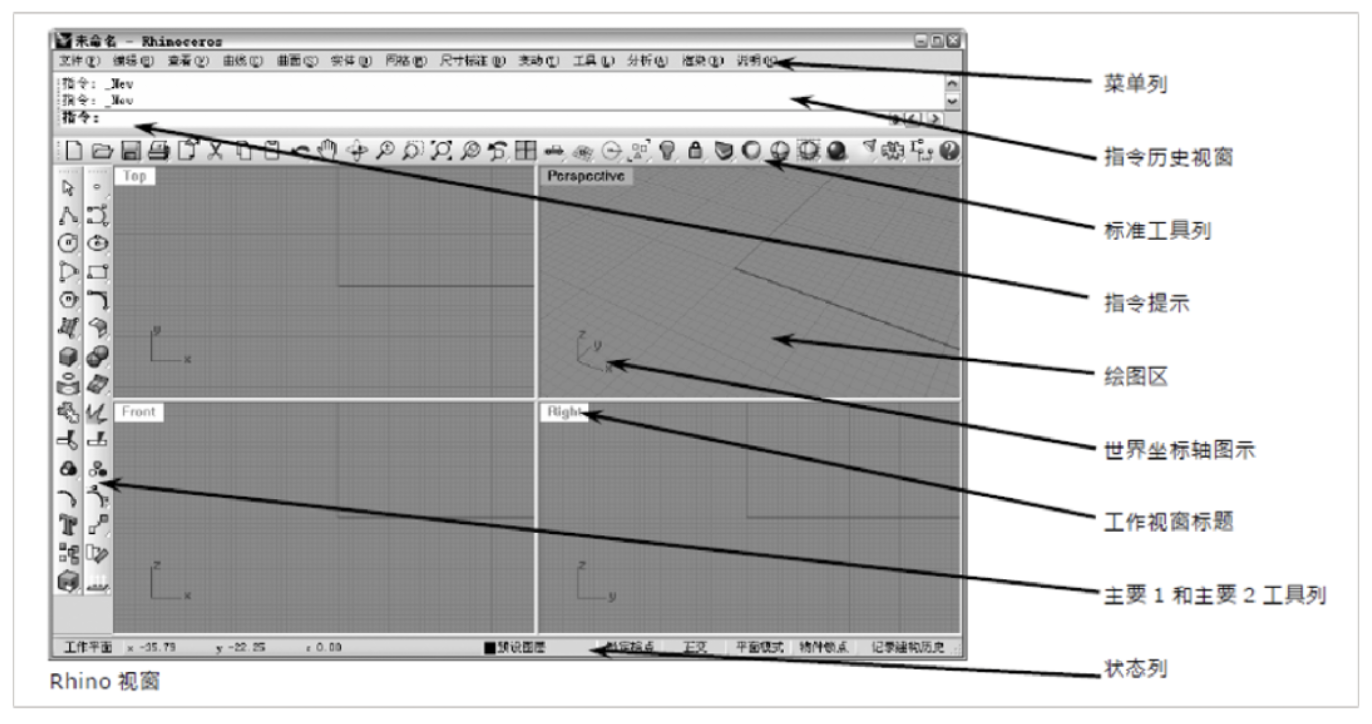
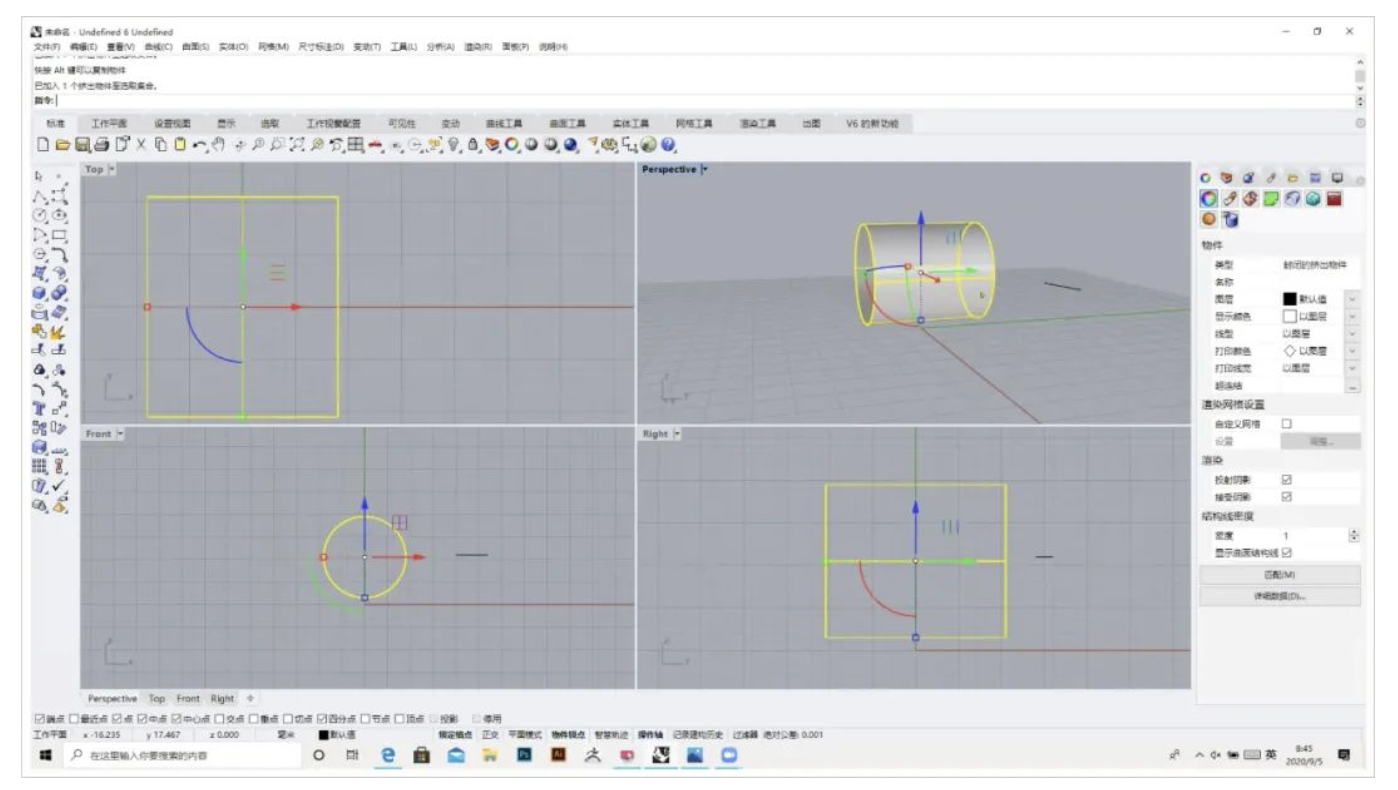
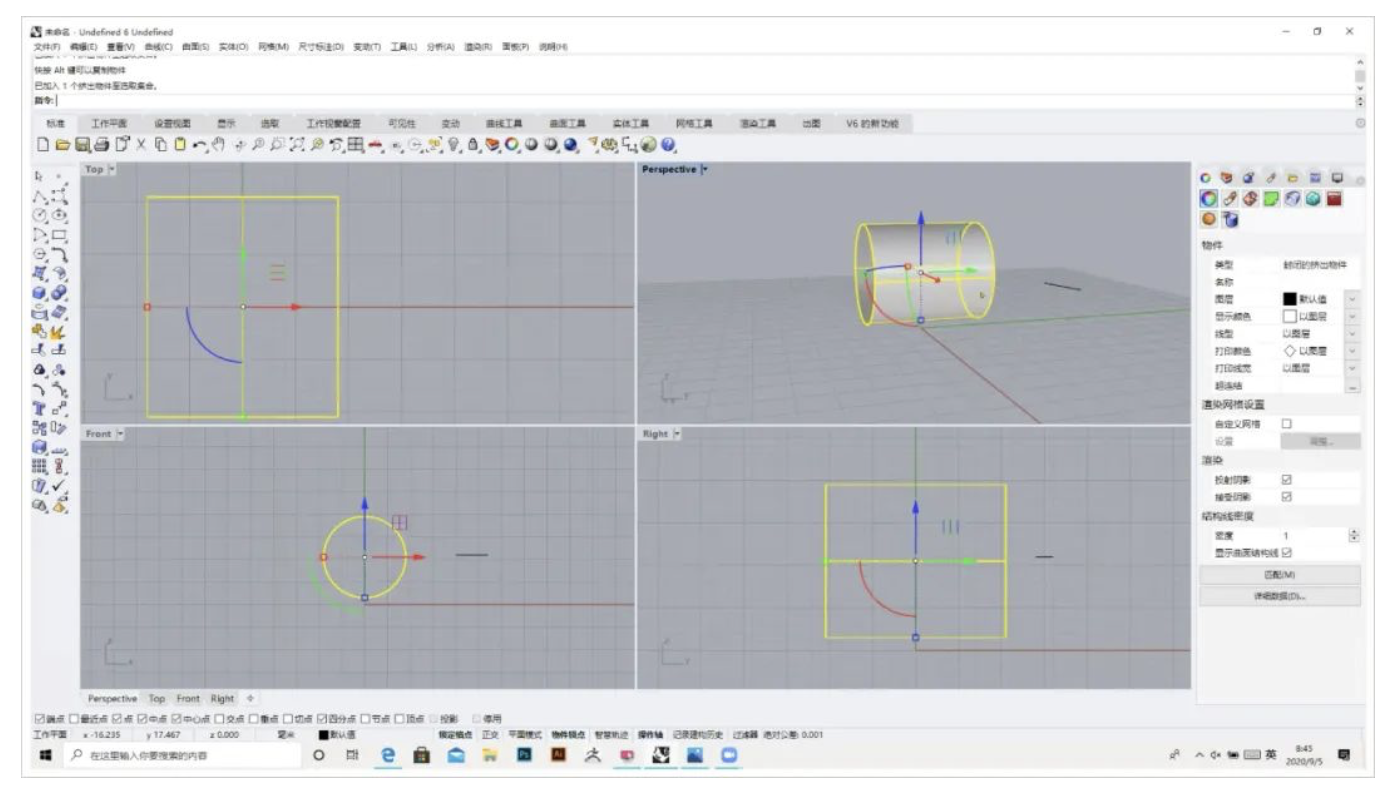
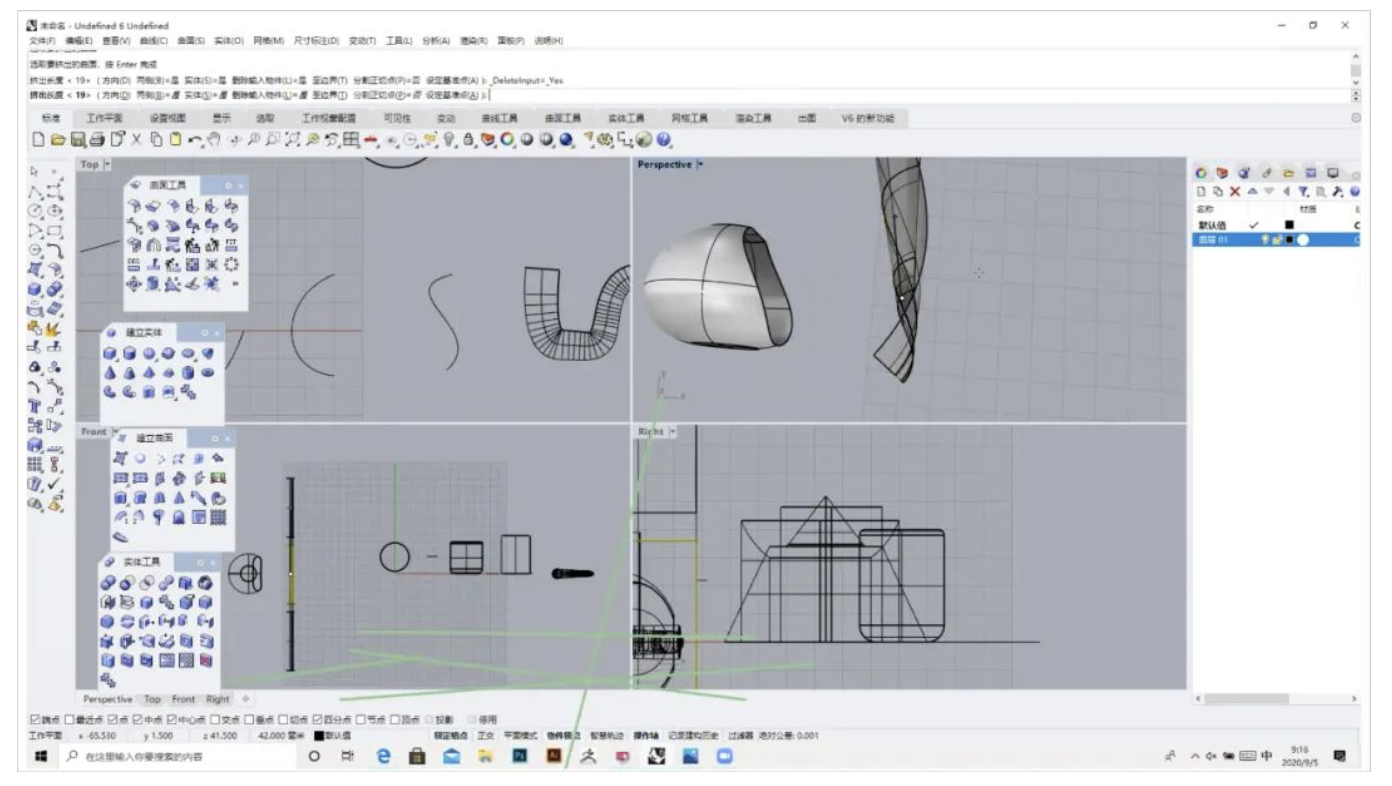
螺丝刀建模案例操作
Rhino基础界面工具介绍后,由祖老师带同学们学习螺丝刀的建模操作。建模之前祖老师先让同学们梳理建模思路,观察模型,螺丝刀主要是由螺丝刀柄和螺丝刀头两部分组成,它的形状比较规则,因此主要用旋转成型的工具将螺丝刀的面建立,用布尔运算做减法将刀柄上花纹的造型切出来。刀头的造型可以用多个几何体进行布尔运算联集,再以分割的方式切出。
具体建模步骤如下:
1、打开软件,新建一个模型,选择模型的大小物件尺寸;
2、用直线工具确定它的大致尺寸,用旋转成型工具画出一半的造型线条进行尺寸定位;
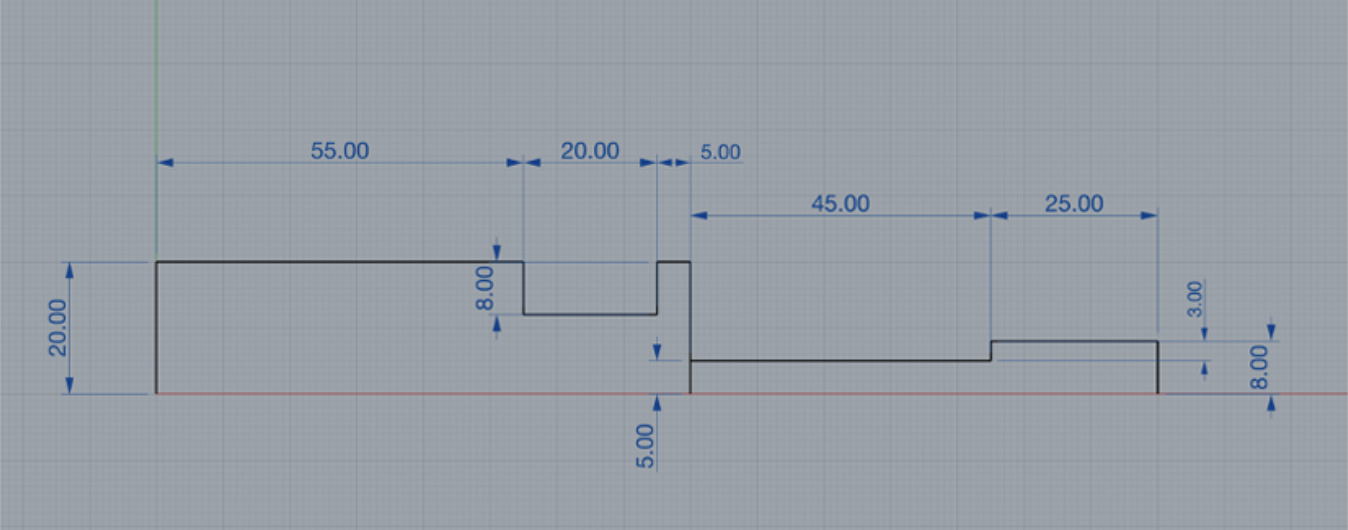
3. 曲线绘制刀柄,新建图层,点击控制点曲线,沿端点进行绘制,点击鼠标右键确认,可以打开物件控制点对所绘线条进行调整;

4、曲线绘制完成,切换到4视图界面,点击旋转成型按钮,选取曲线,在Top视图上画出旋转中轴线,再从Right视图中选择旋转起始位置与结束位置,按鼠标右键确认,刀柄的基本形态就做好了。
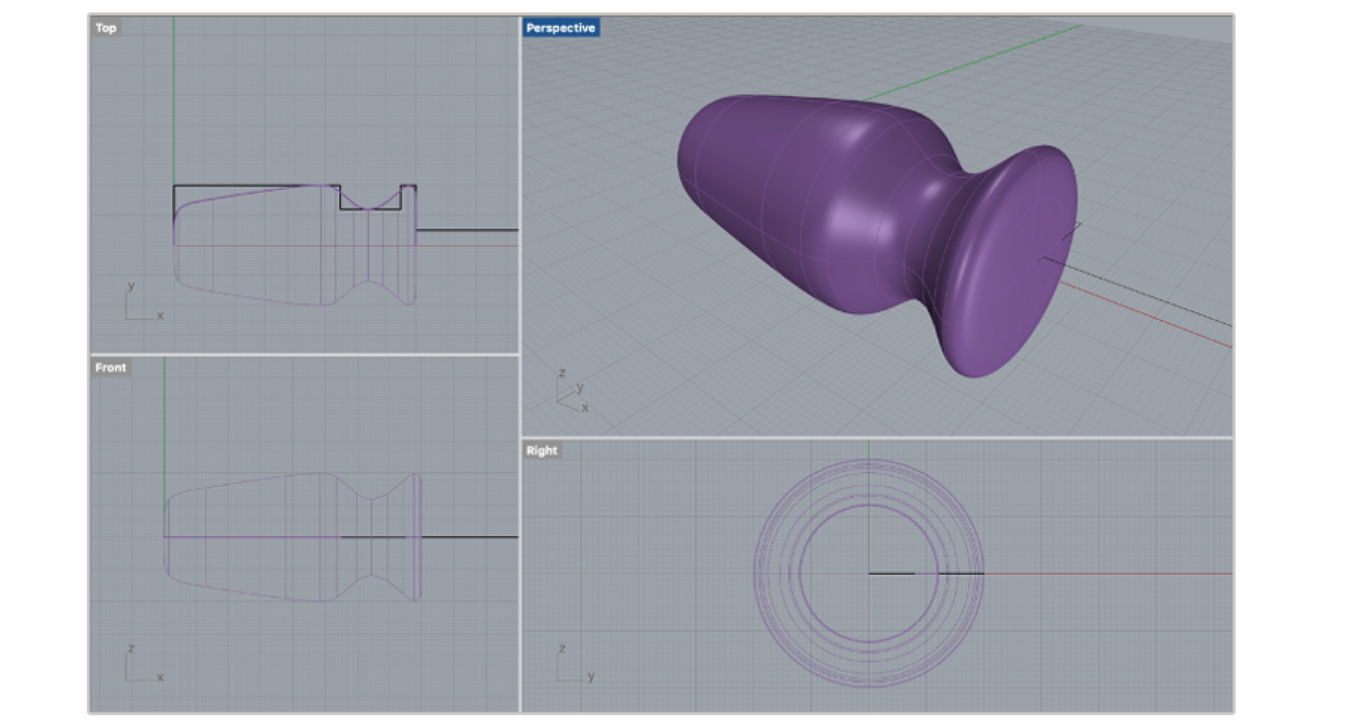
5、新建图层,选择圆柱工具,打开物件锁点里的中心点,在透视图中选择圆面的中心,把鼠标移到右视图上,输入半径为5mm,在指令栏输入长度45mm;用两个平顶圆锥拼接在一起,选择平顶圆锥工具绘制刀头,锁定圆柱末端的中心点,鼠标移到右视图上,输入半径5mm,转换到Front视图,鼠标向右移动拉出一小段距离,再输入8mm。
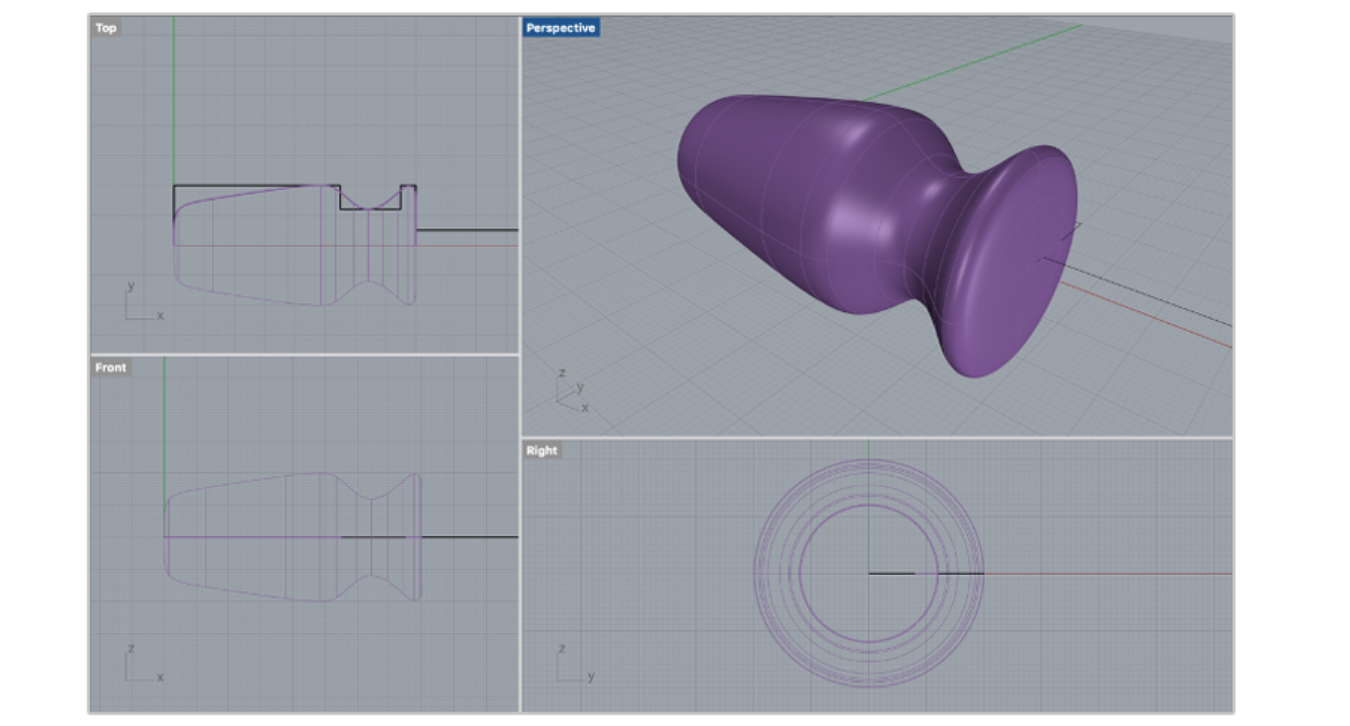
6、在Top视图画一根斜直线,使用镜像工具,点击要镜像的线段,按回车或者鼠标右键确定,根据指令栏提示,画一条中轴线作为镜像的轴,点击起点位置按住shift键,向右拉出中轴线,将直线翻转过来。选择修剪工具,根据提示选择两条线段作为切割用物体,按确定后,再选择螺丝刀头主体作为被切割物体,再按确定,这时形态切割成功,再选择实体工具里的平面洞加盖工具,填充形体的空心部分。
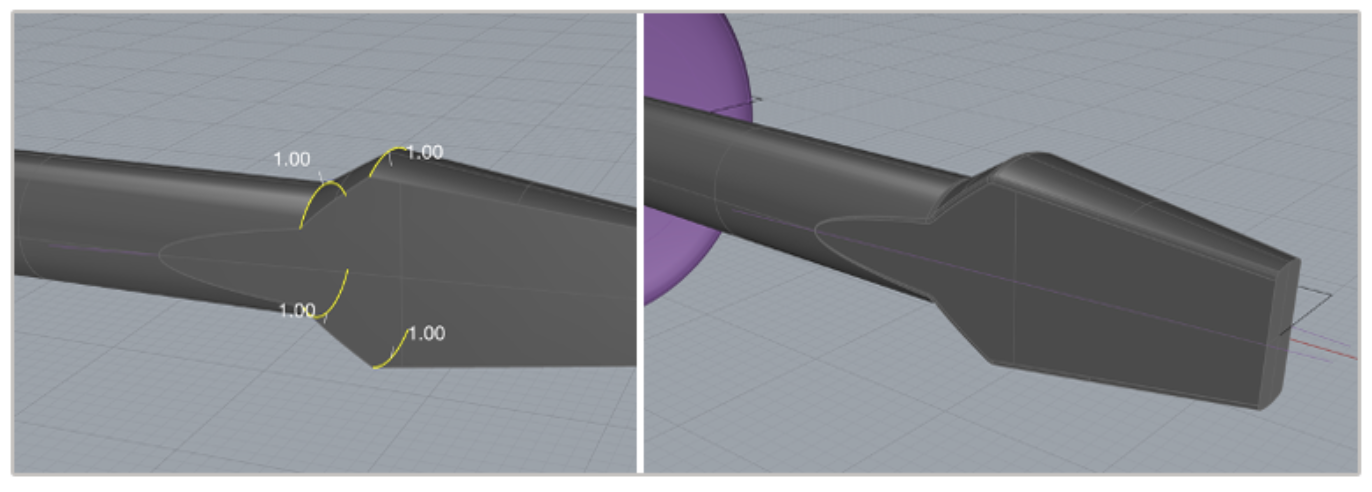
7、画出一条圆管,将它与螺丝刀刀柄实体做布尔运算差集得出它的造型。沿着手柄的弧度画一条曲线,调整控制点。再点击建立实体工具里的圆管工具,在视图中点击曲线,根据指令栏提示,把起点与终点的半径设置为3mm,形成一条圆管实体;来到Right视图,点击阵列工具,点选建好的圆管,按确定,选择环形阵列中心点,输入阵列数为6个圆管,设置角度为360度旋转,根据具体情况调整圆管数量,按右键或回车确定。
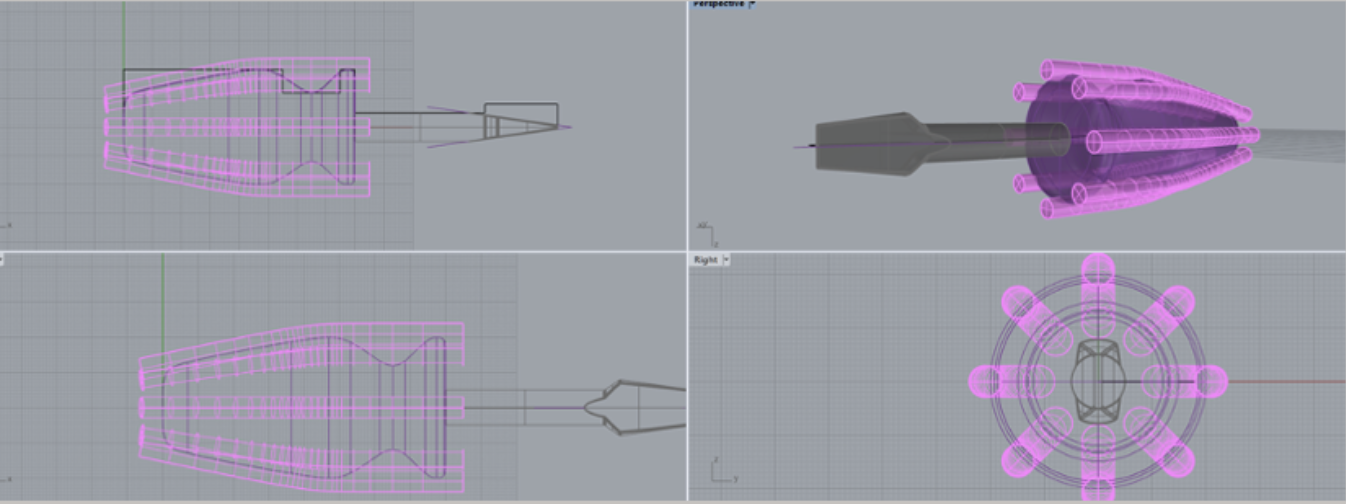
点击布尔运算差集工具,做出螺丝刀上的花纹,先选取螺丝刀柄的主体作为被减去的曲面,按确定,再选择阵列出的8根圆管作为切割物件,按确定,螺丝刀的造型就做好了。
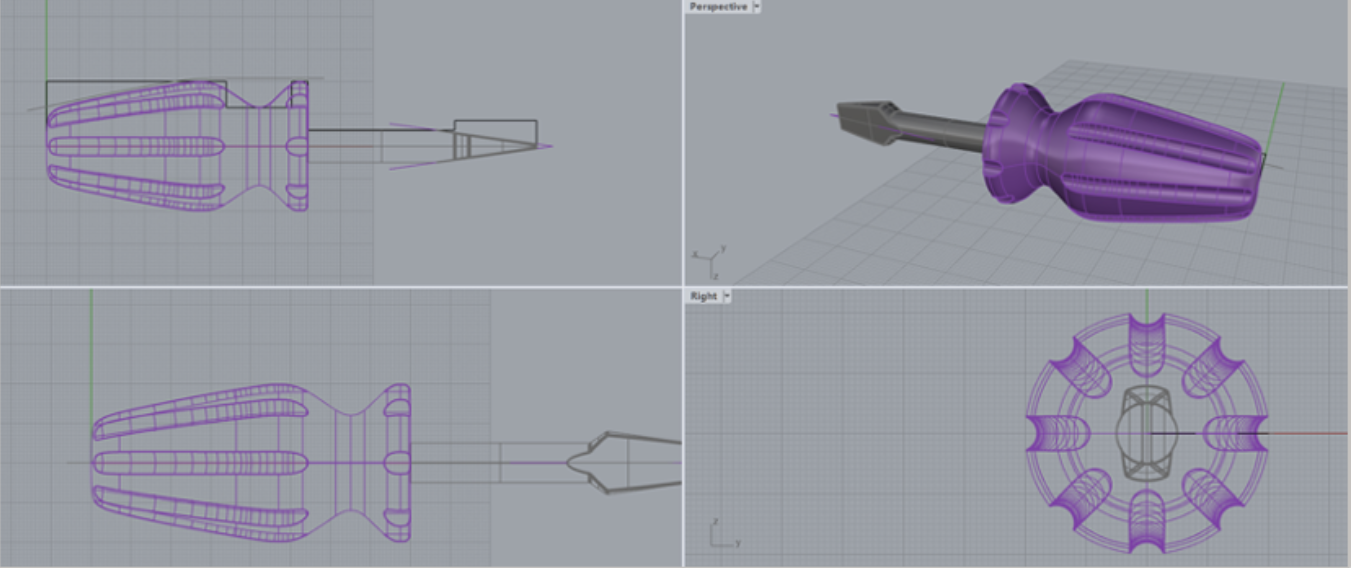
keyshot功能介绍及产品渲染
Keyshot是一款用来渲染的软件,可以把Rhino建好的模型添加颜色,加上各种不同的材质,从而呈现不同的效果,比如金属效果、塑料效果等。
Rhino建模软件学习后,窦老师带同学们学习如何使用Keyshot软件对Rhino建好的模型进行渲染。
1、打开软件,点击文件-导入,选择建好的犀牛模型,点击打开,在弹出的窗口中,向上这里要选择z,勾选导入nurbs数据,点击导入,模型就打开了;
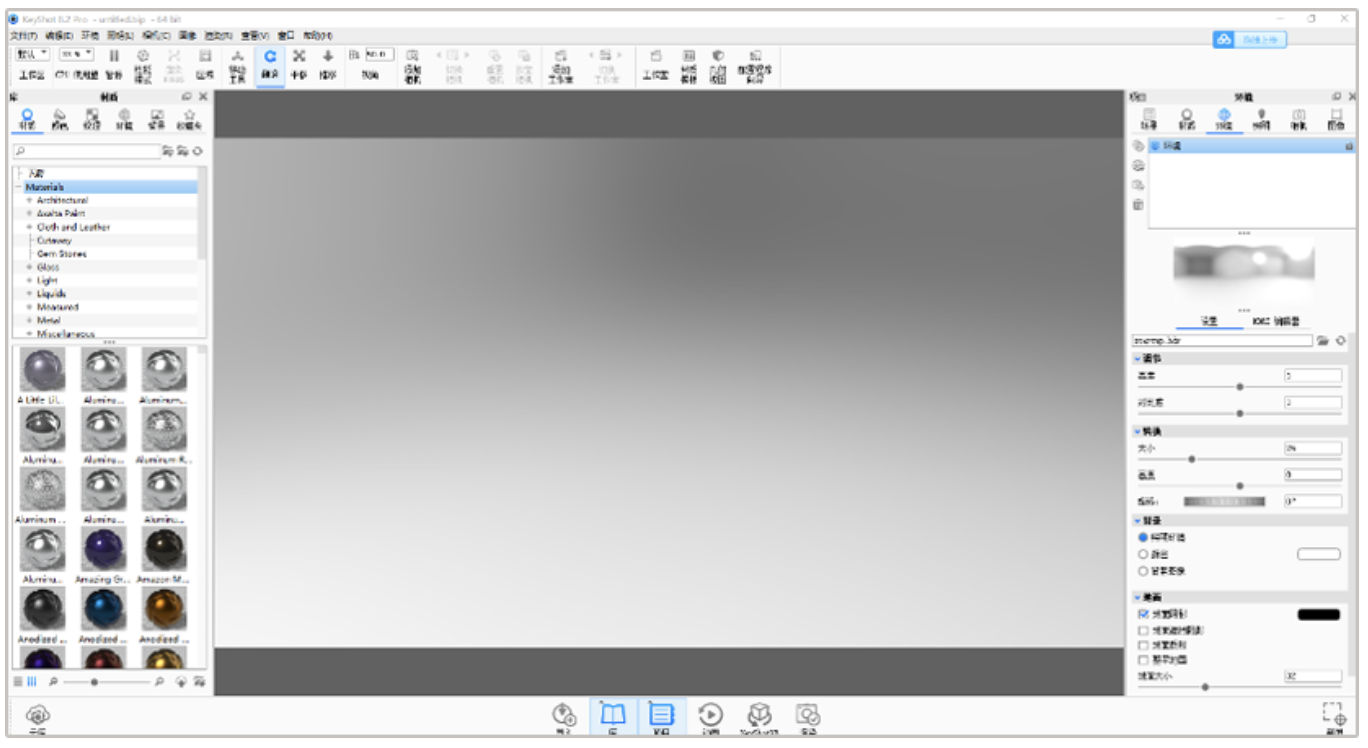
2、按住鼠标左键转动,用鼠标滚轮来缩放。点击要选择的材质球,拖到模型上,根据需要调整具体属性;
3、选择logo图片,进入材质工具栏,点击标签,调整合适大小与材质;
4、点击左边窗口的环境,调整背景和光线;
5、点开左边窗口的背景一栏,图片拖进去,直接鼠标拖进窗口,拖到模型外面的空白处,此时图片背景显示完成;

6、点击界面右下角的渲染按键,在弹出的菜单中设置尺寸、文件名,在选项中根据自己的电脑配置酌情调整即可。

同学们按照两位老师教授的操作方法进行操作后,成功的实现了螺丝刀的建模与渲染操作。
素材来源:上海交大设计学院设计系
内容整理:吴秀苇